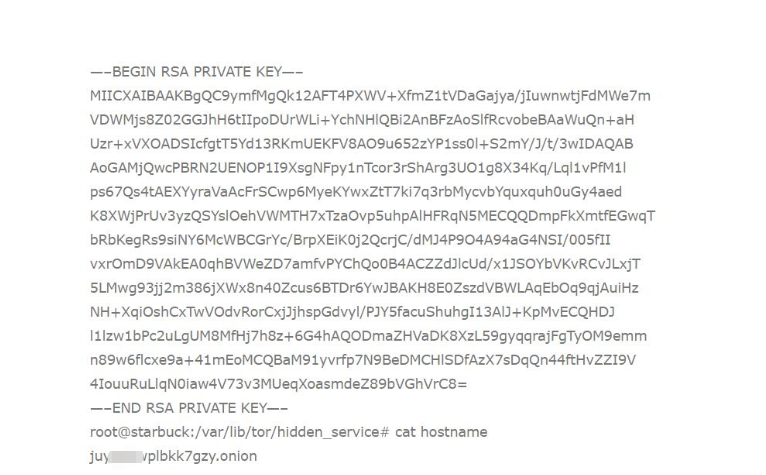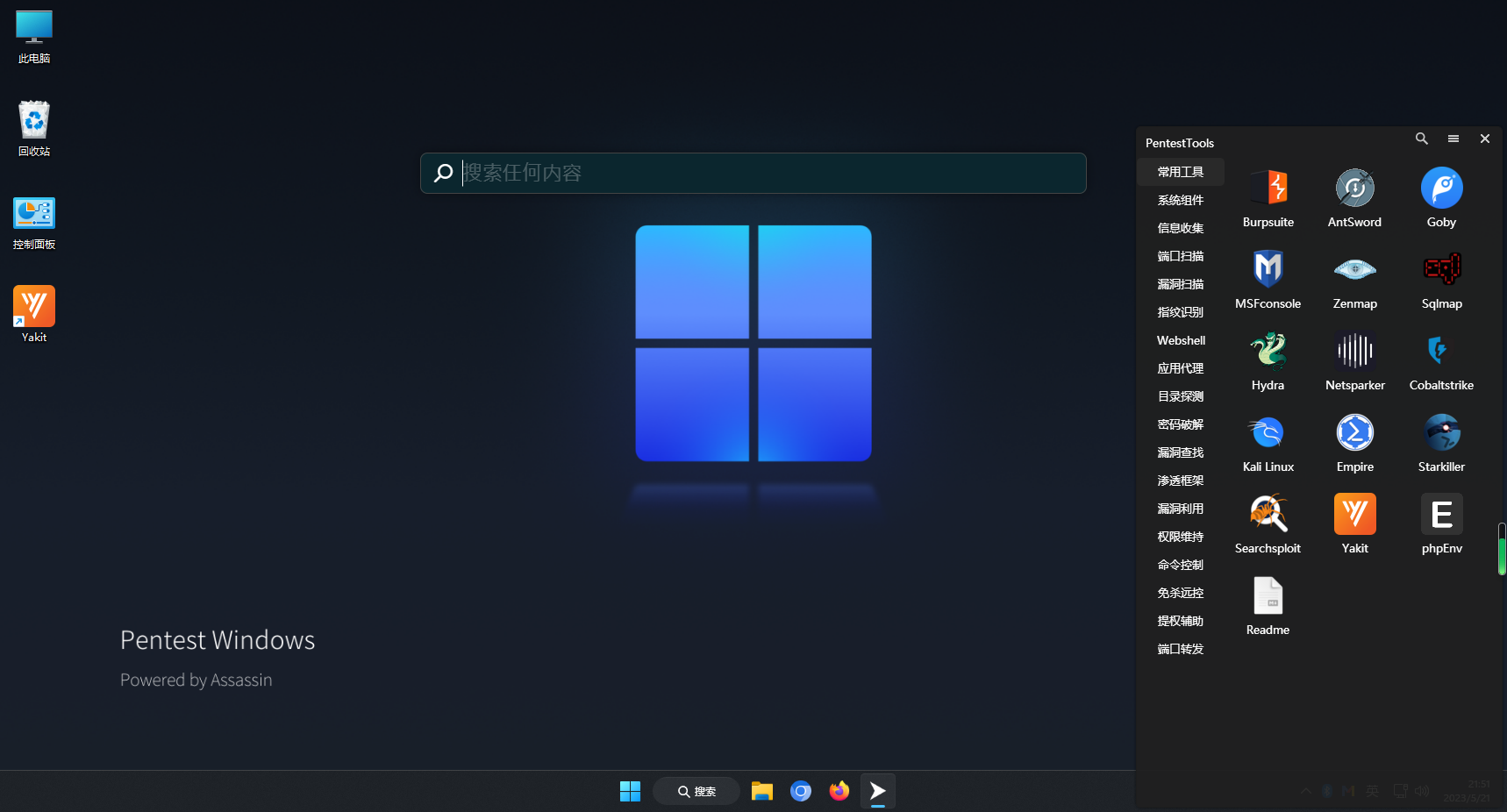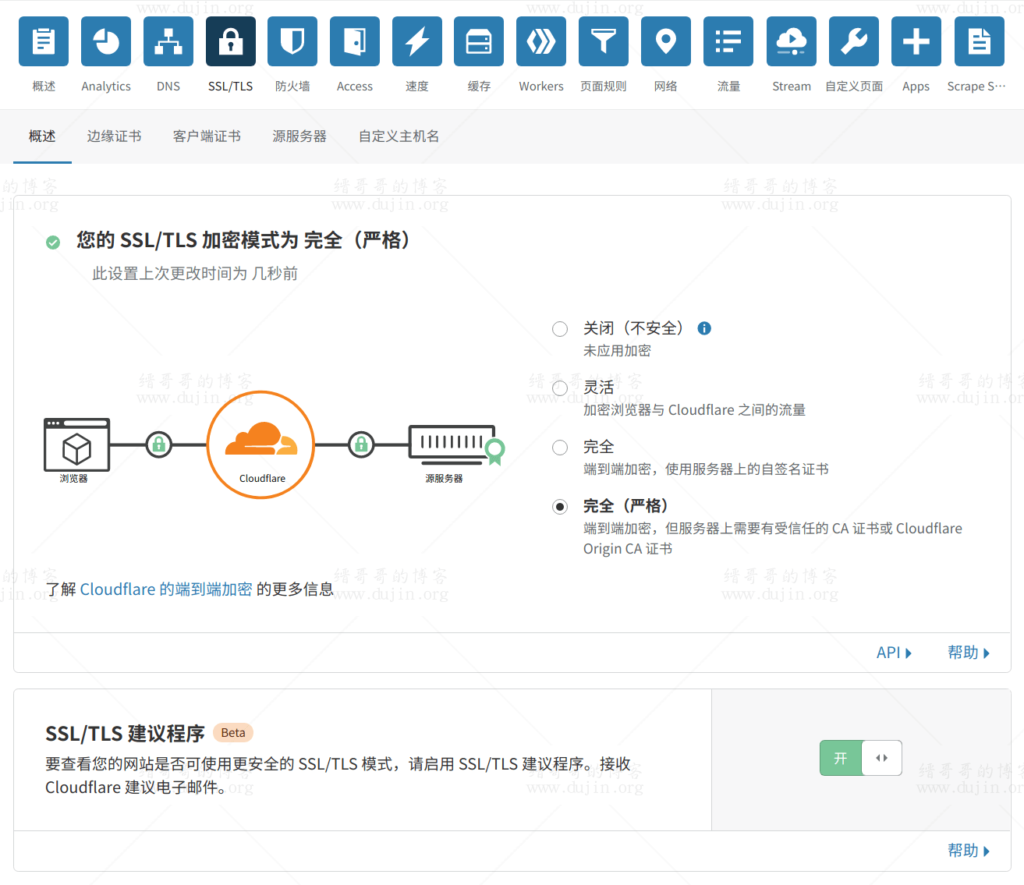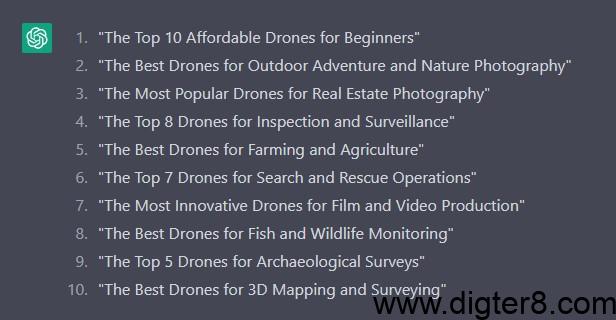原文链接,这里是Python环境,其他语言以此类推。
连接虚拟机前必须打开虚拟机!
1.打开Pycharm,点击左上角File->settings
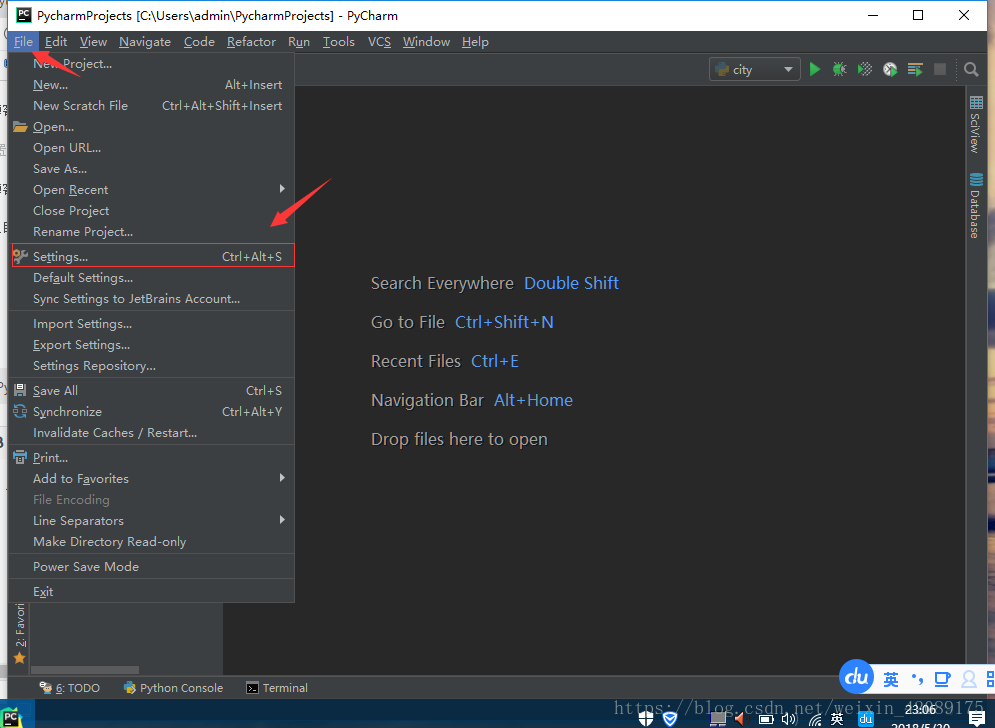
2.Project:PycharmProjects->Project Interpreter,点击右上角的齿轮符号
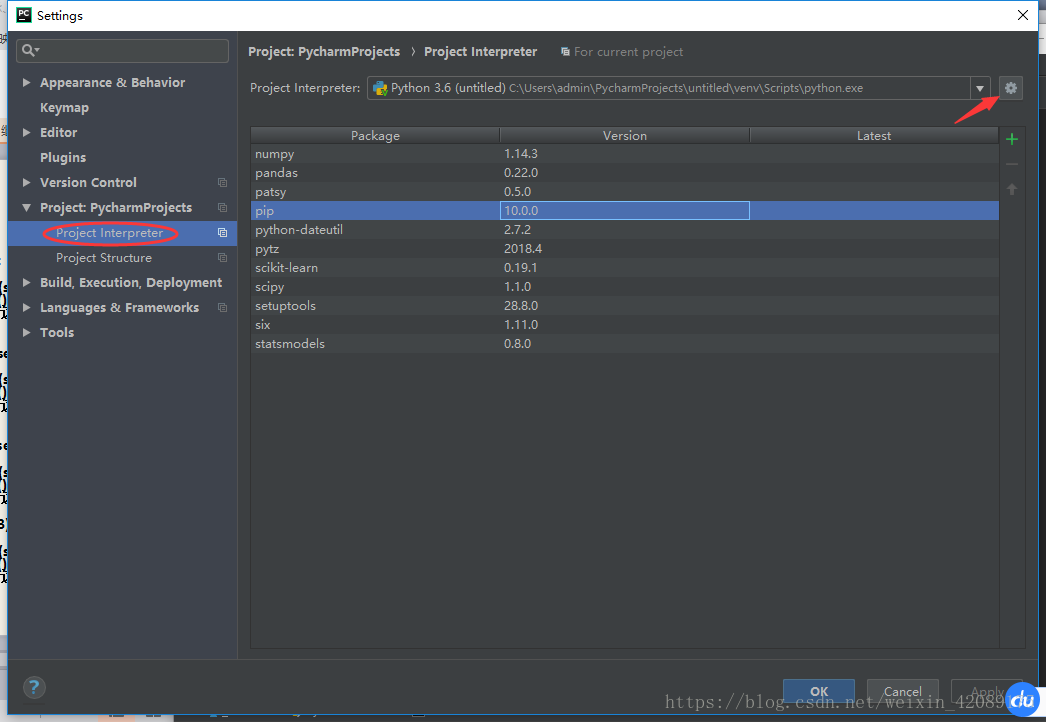
点击Add
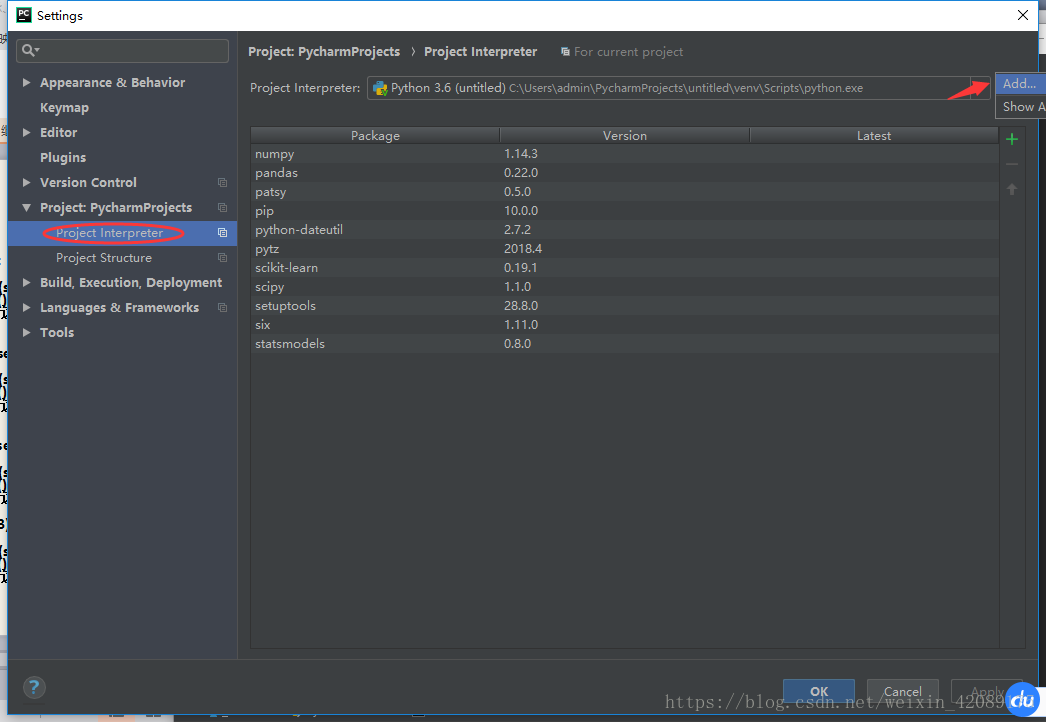
3.选择SSH Interpreter,HOST 为127.0.0.1,Ports(端口号)填1234,Username填你的用户名,后点击Next

4.输入密码,点击Next
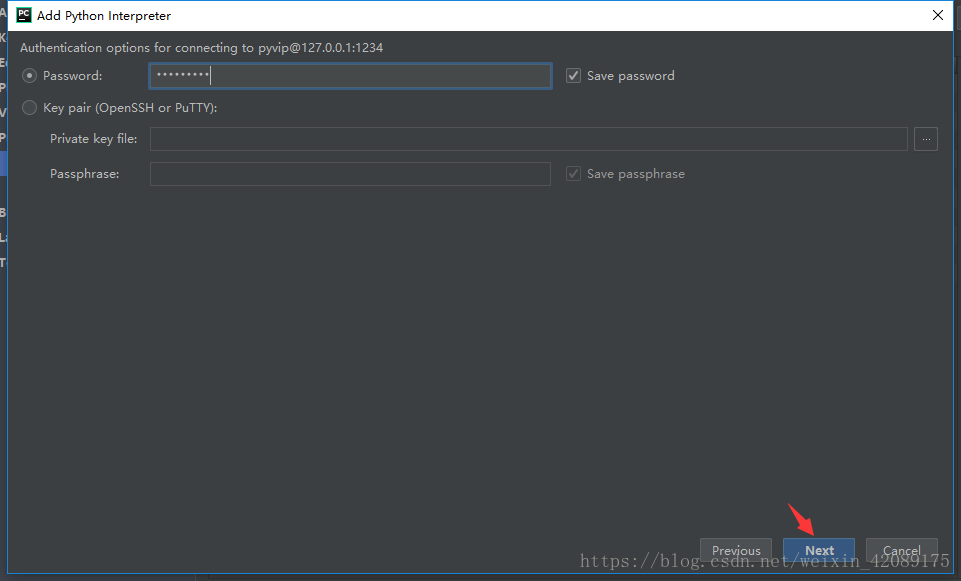
5.出现此界面表示虚拟机导入成功,后选择python解释器
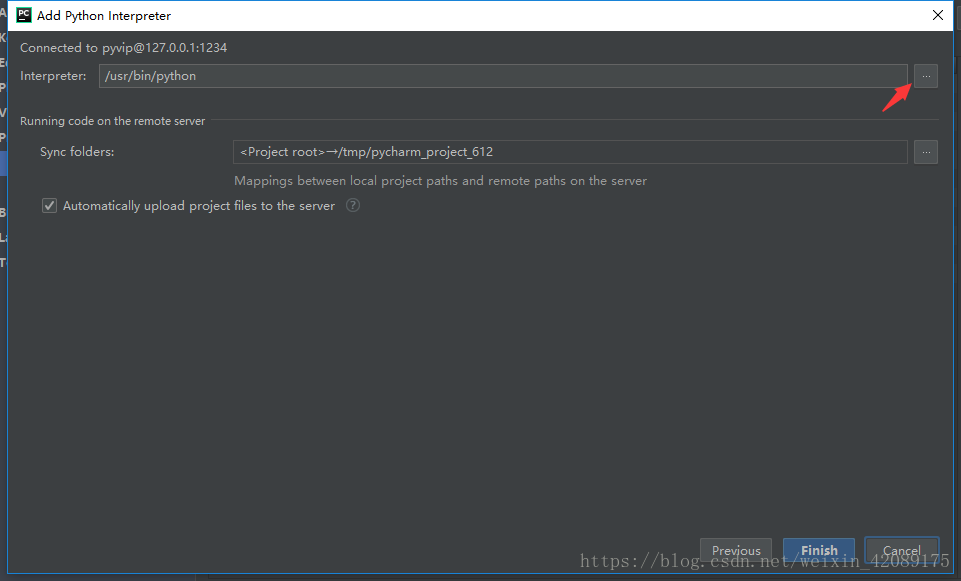
依次选择Remote host(127.0.0.1)->home->pyvip->.virtualenvs->oy3enc->bin->python3(或者python3.5) 点击OK
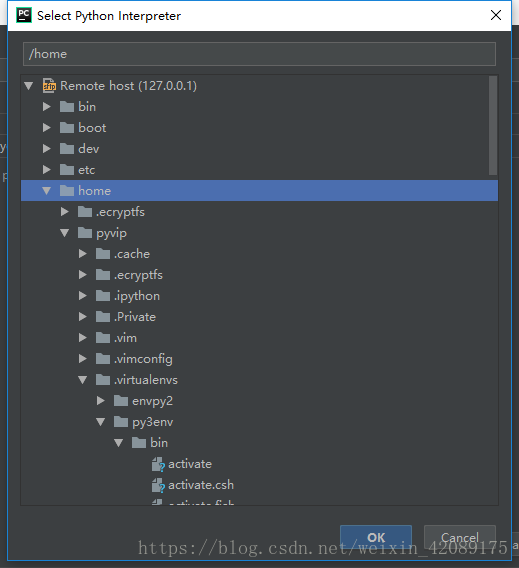
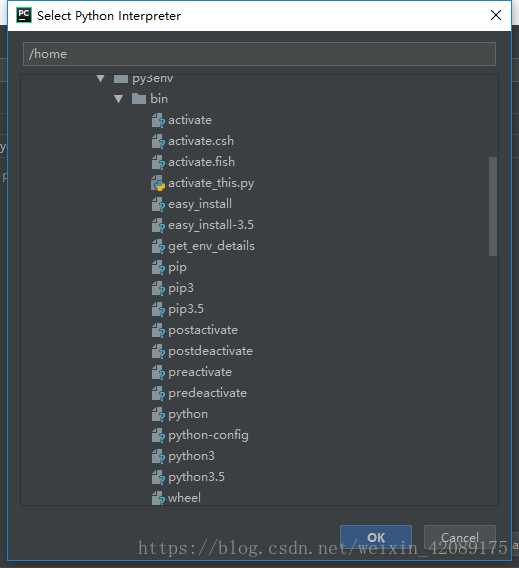
点击Finish,点击OK
好了,等一会导入就好了。
6.与虚拟机同步,依次点击Tools->Deployment->Configuration
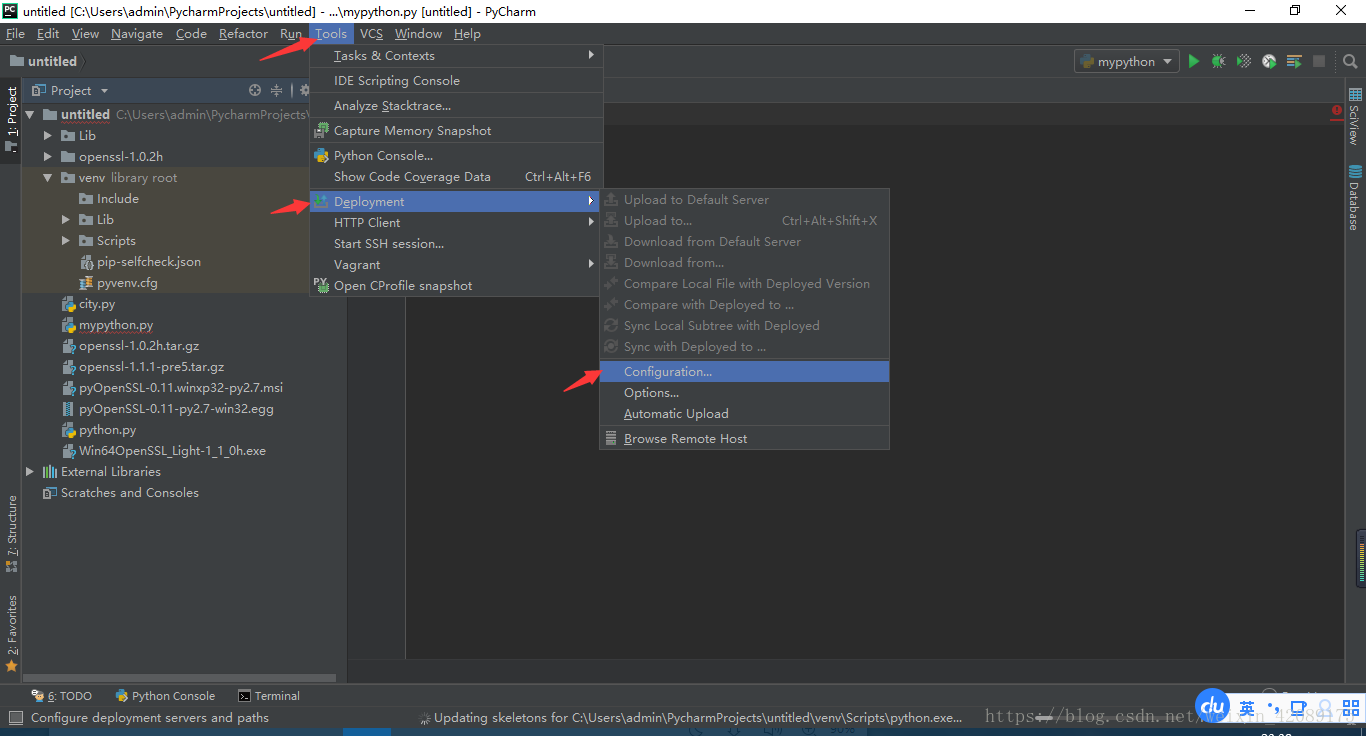
出现界面如果是空,点击左上角加号,输入名称(不要是中文),Type选择SFTP
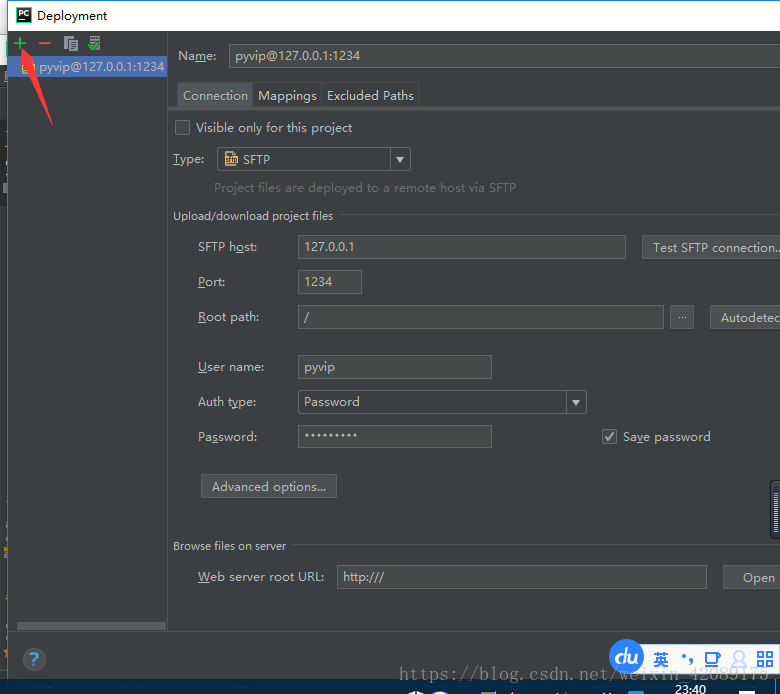
依次输入要填的参数,首先点击Test SFTP connection连接虚拟机
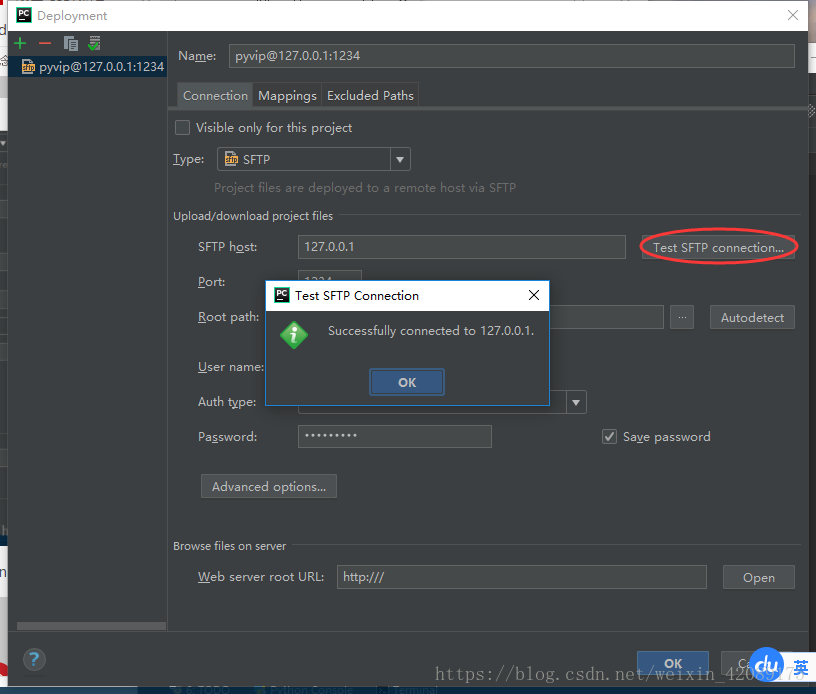
出现成功弹窗即为成功
后选择python文件保存路径,在虚拟机中创建文件py_case用于保存文件
首先打开虚拟机菜单,输入 mkdir py_case(linux命令创建py_case文件)->ls(查看当前目录下文件),如下图表示创建成功。
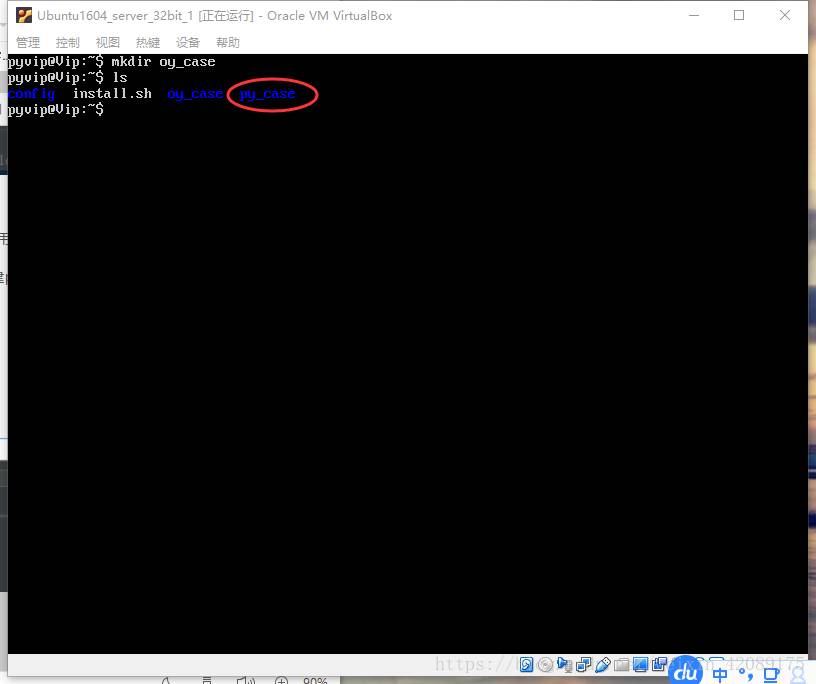
返回Pyharm,点击root path的选择按钮
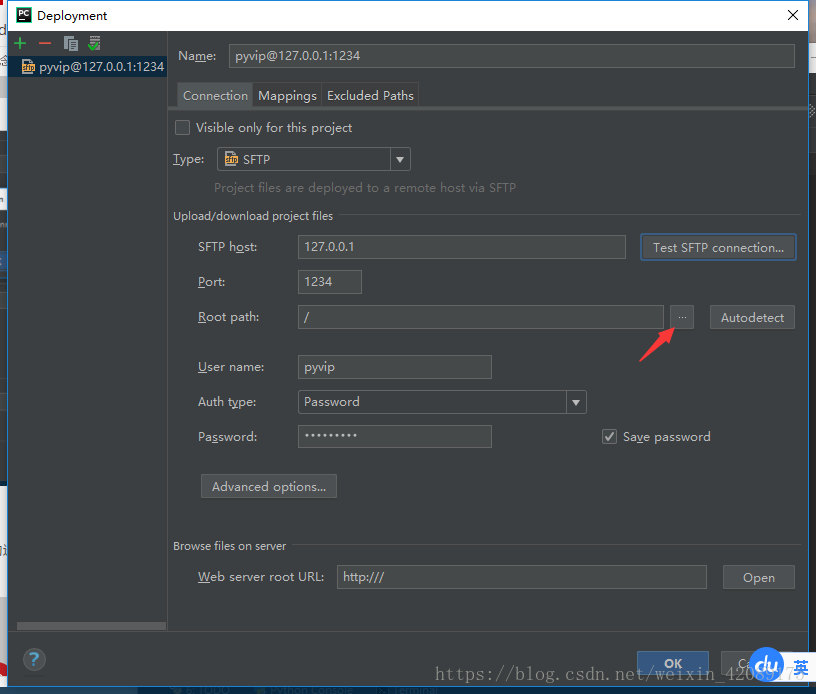
依次选择home->pyvip->py_case,OK
7.选择Mappings,在第二栏习惯性的加一个/,点击OK
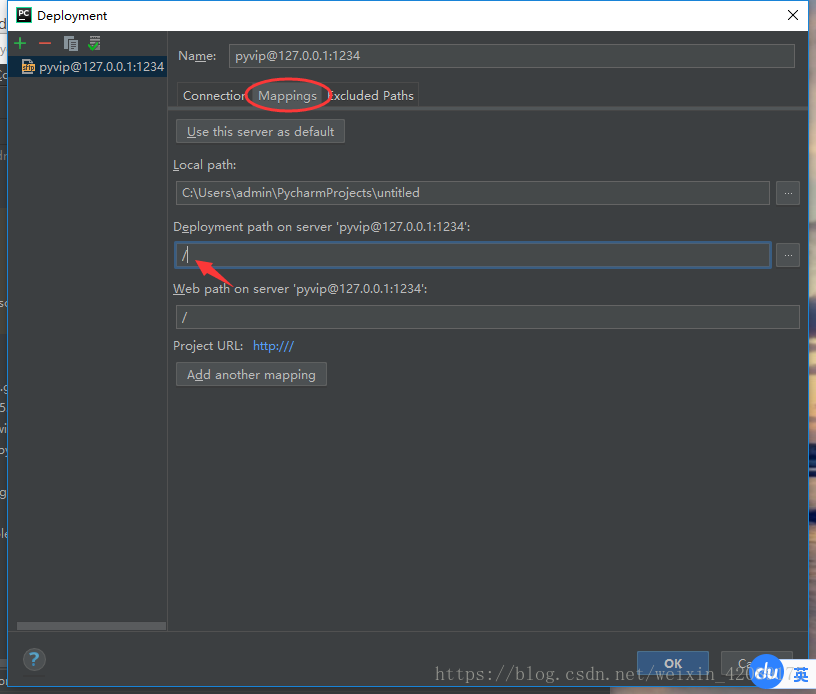
检测正在运行的Python是否为虚拟机导入的Python,File->Settings->Project untitled->Project Interpreter,切换为刚导入的虚拟机的Python
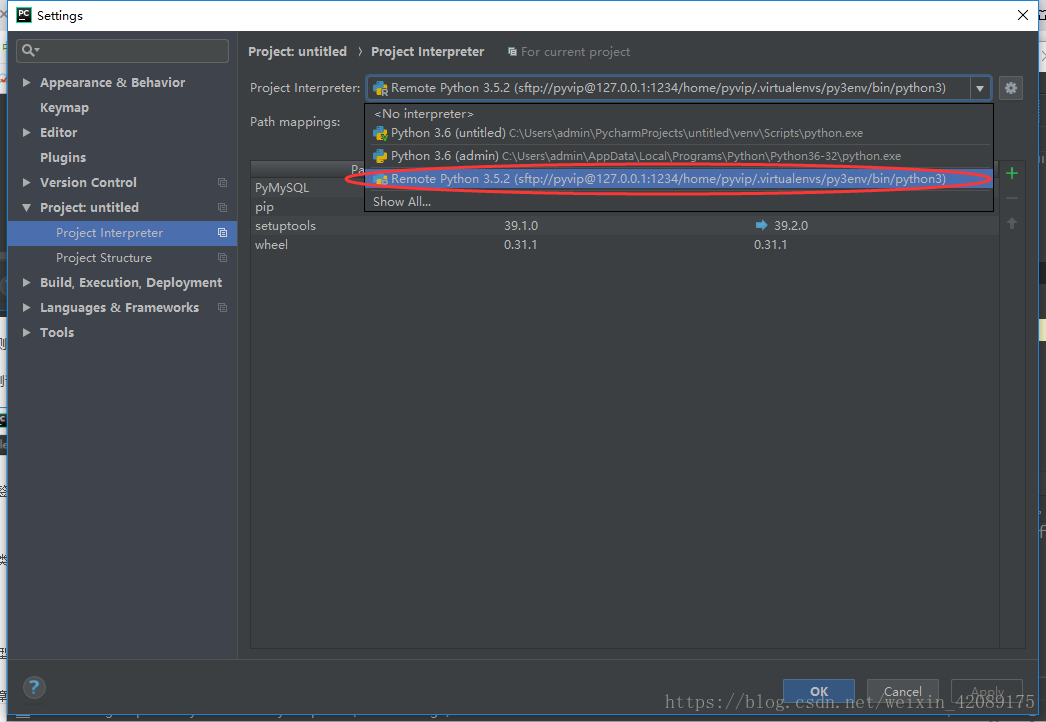
8.测试一下,右击ubuntu项目名,new->python file->文件名随便起,OK
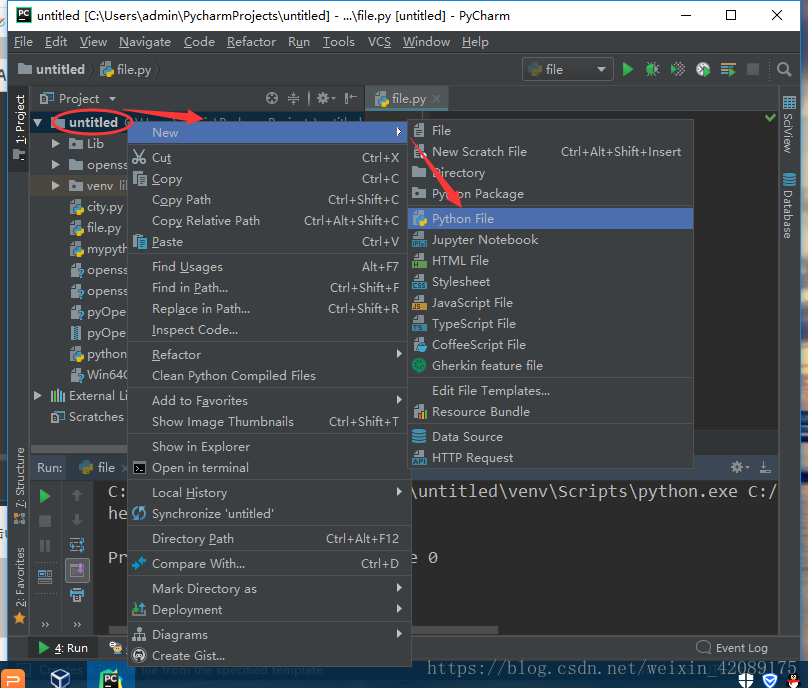
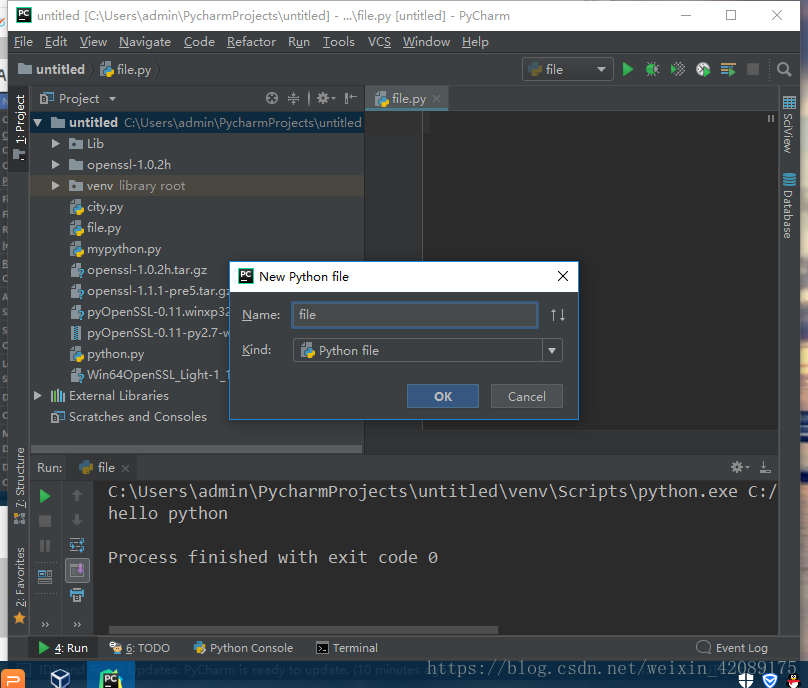
输入代码 print(‘hello python’),在空白处任意位置右键,Run ‘file’,便会在下方显示 hello python
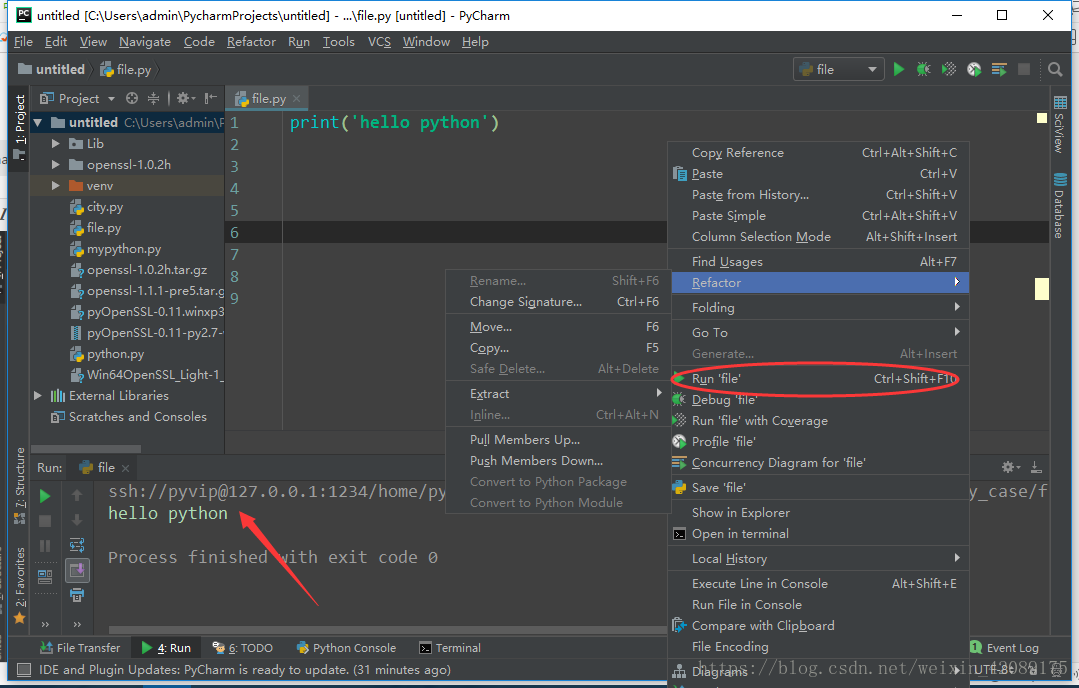
若显示can’t open file,则表示程序未保存,点击Tools->Deploment->Options
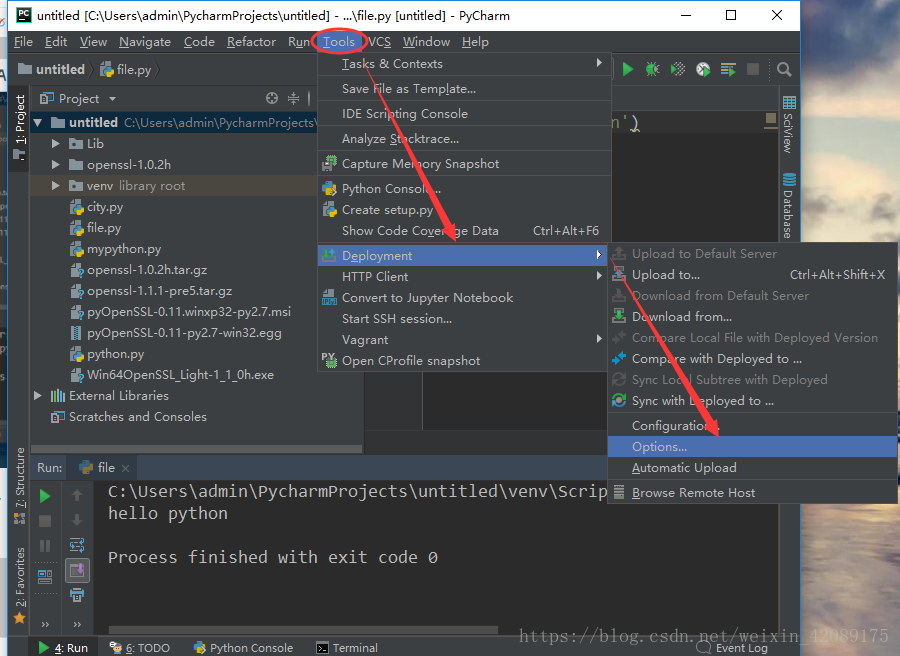
将Never改为On explicit save action(Ctrl+S),OK(如果还是报错,则鼠标点击代码最后,回车空出若干行,再Ctrl+S即可)
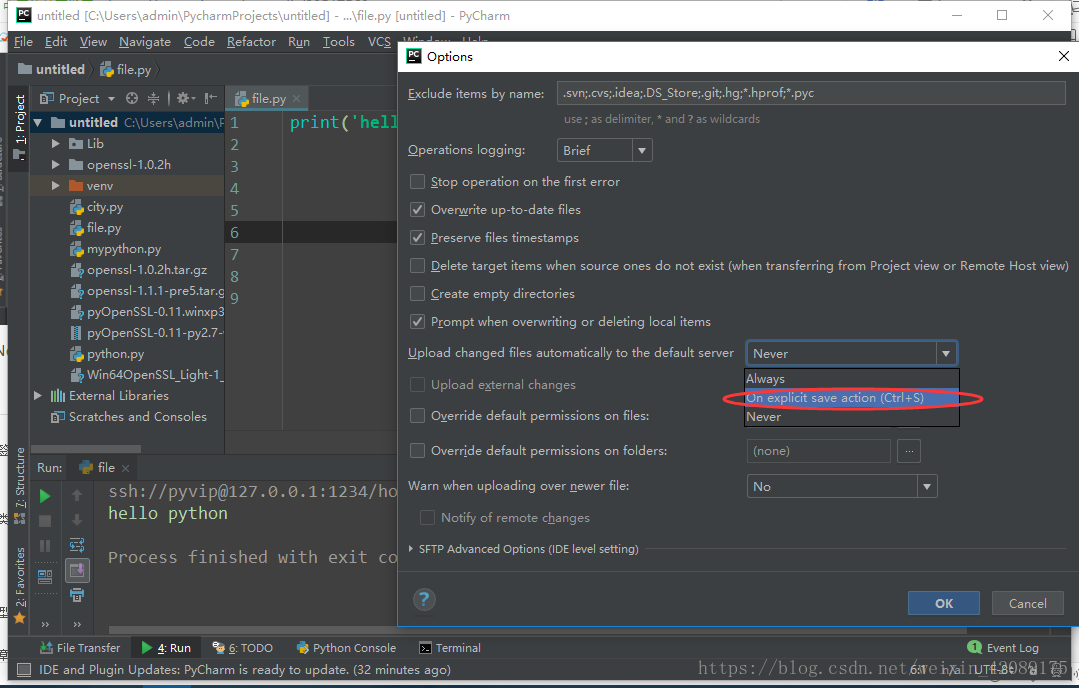
9.查看虚拟机中是否存在该文件
ls(会显示py_case)->cd py_case(进入py_case)->ls
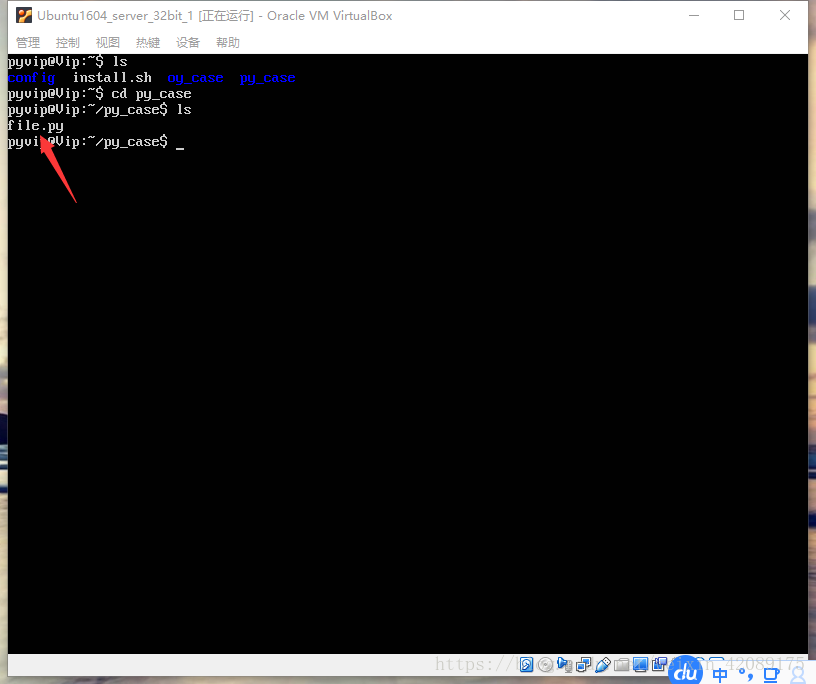
完成!